Топ-3 онлайн- и офлайн-конвертеров, используемых для преобразования файлов XviD в формат AVI
XviD - известный кодек, потому что он является конкурентом Divx. В конце концов, этот кодек является открытым, и лицензия GNU поддерживает его. Этот кодек используется для сжатия и распаковки файла в вашем формате. Хотя этот кодек помогает уменьшить размер вашего видео, некоторые медиаплееры не могут обрабатывать этот кодек. Поэтому, если ваш медиаплеер не поддерживает кодек XviD, вы должны преобразовать файл в AVI. Ниже приведены некоторые из наиболее популярных конвертеров, которые используются для конвертировать XviD в AVI.
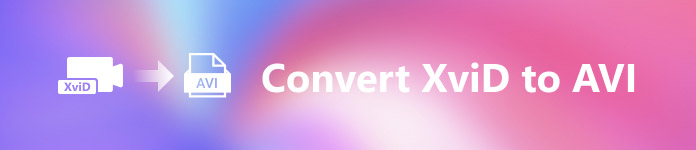
Часть 1. XviD и AVI - Обзор
Дальнейшее объяснение XviD заключается в том, что этот кодек не является форматом или контейнером, как AVI или любой другой медиа-контейнер. С помощью XviD ваш видеофайл можно сжать до гораздо меньшего размера без потери качества. Кроме того, XviD может кодировать AVI, чтобы стать меньше; однако не все форматы AVI используют XviD в качестве кодека. Поскольку формат AVI - это доступный несжатый формат, если у вас есть файл с именем .avi, можно ожидать, что этот файл будет огромным. Может быть, вам интересно, зачем вам конвертировать XviD, просто потому, что не все медиаплееры поддерживают этот кодек. Итак, теперь давайте попробуем превратить ваш невоспроизводимый файл в воспроизводимый, узнав, как конвертировать XviD в формат AVI.
Часть 2. 1-й и 2-й способы конвертировать XviD в AVI в автономном режиме
1-й путь. Конвертер видео FVC Ultimate
Для преобразования закодированного файла в .xvid вы должны позволить профессионалу сделать работу по преобразованию этого файла в новый. FVC Video Converter Ultimate хорош не только для преобразования файла или формата в новую версию. Но вы также можете использовать этот инструмент для редактирования видео, усиления звука, создания GIF-файлов, ускорить видео, и больше. Это программное обеспечение - швейцарский нож, универсальный инструмент, который вам очень хотелось бы иметь. Однако, прежде чем вы сможете использовать этот инструмент, вы должны купить его, чтобы использовать расширенные функции, предоставляемые этим программным обеспечением. В целом это программное обеспечение может преобразовывать любой формат в более 200 новых форматов, которые вы можете выбрать. Итак, теперь, если вы хотите увидеть, как конвертировать XviD в AVI с помощью этого инструмента, прочитайте шаги, представленные ниже.
Шаг 1. Нажмите кнопку загрузки, чтобы загрузить программное обеспечение на свой диск. Затем установите его, выполните настройку и нажмите Начать сейчас для запуска инструмента.
Скачать бесплатноДля Windows 7 или новееБезопасная загрузка
Скачать бесплатноДля MacOS 10.7 или новееБезопасная загрузка
Шаг 2. Инструмент откроется после того, как вы нажмете кнопку «Начать»; в средней части нажмите кнопку +, чтобы вставить файл в .xvid, и нажмите открыто.
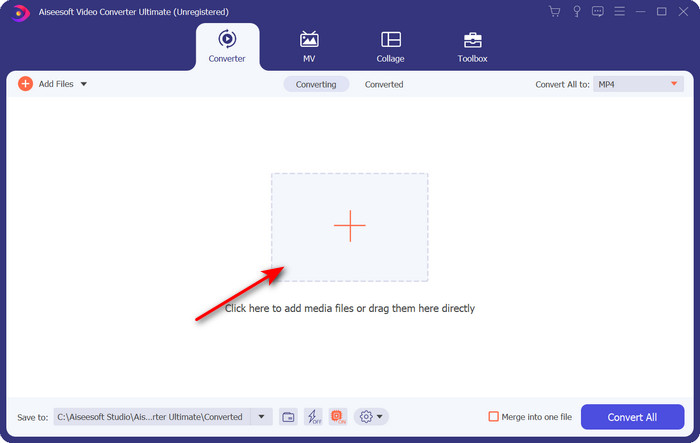
Шаг 3. Чтобы изменить формат на AVI, нажмите Конвертировать все в: и найдите AVI формат; выберите разрешение. Помните, что чем выше разрешение, тем лучше качество, но размер файла больше.
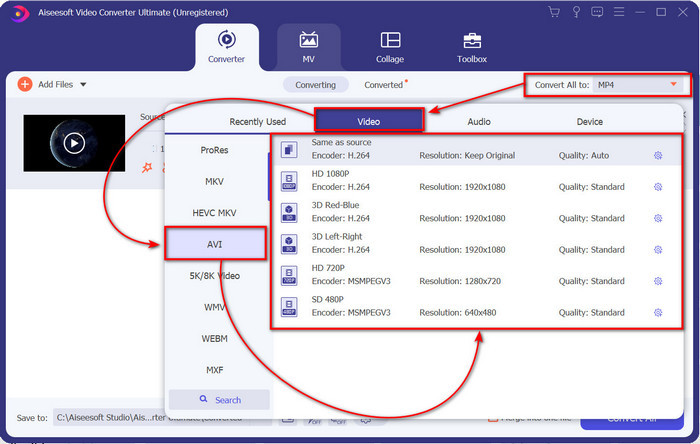
Шаг 4. После того, как вы уже выбрали формат, вы можете преобразовать его, нажав Конвертировать все кнопка.
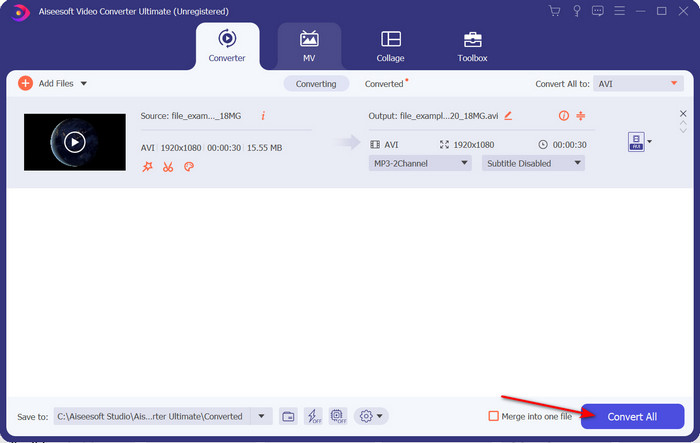
Шаг 5. Преобразование файла займет меньше минуты; папка отобразится после преобразования с файлом AVI. Чтобы посмотреть преобразованное видео, щелкните файл и наслаждайтесь его просмотром.
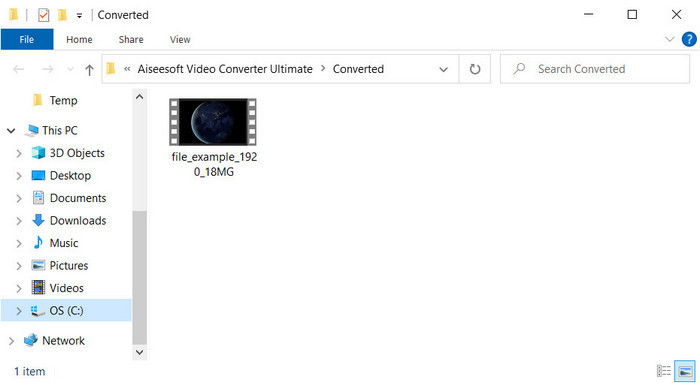
2-й путь. VLC
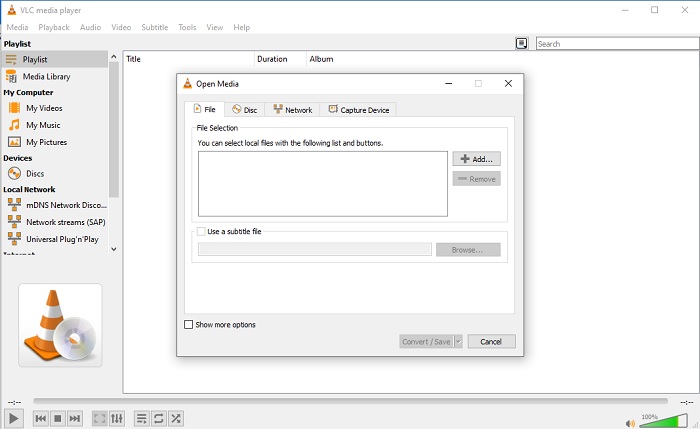
Если вы ищете бесплатный конвертер XviD в AVI, попробуйте использовать VLC. Это программное обеспечение с открытым исходным кодом предназначено не только для воспроизведения видео, но вы также можете использовать этот инструмент для преобразования файлов или форматов. Хотя инструмент по-прежнему бесплатный, вы можете выбрать только несколько форматов для этого конвертера. Итак, теперь, если вы хотите преобразовать файл XviD в новый формат, например AVI, выполните следующие действия.
Шаг 1. Запустите VLC на рабочем столе и нажмите СМИ; под ним нажмите Конвертировать / Сохранить.
Шаг 2. Нажмите добавлять, найдите файл в папке, открыто это и щелкните Конвертировать / Сохранить.
Шаг 3. Измените формат, нажав кнопку падать кнопку, нажав Просматривать , чтобы найти папку, и щелкнув Начало.
Часть 3. 3-й лучший бесплатный способ конвертировать XviD в AVI
3-й путь. Бесплатный конвертер видео FVC онлайн
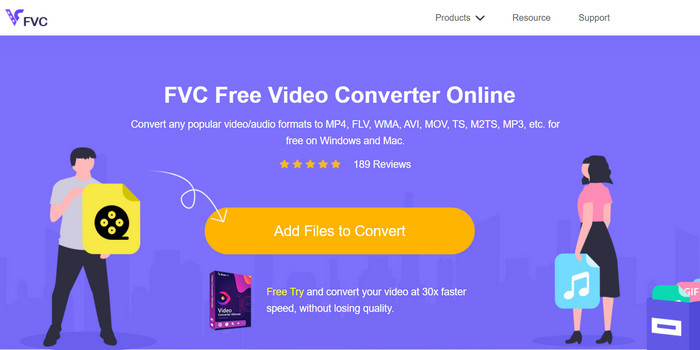
Вы ищете веб-конвертер для конвертации XviD в AVI онлайн, причем бесплатно? Бесплатный конвертер видео FVC онлайн лучший онлайн-конвертер, который вы можете использовать в своем браузере. Этот веб-инструмент уже помогает многим пользователям решать проблемы с файлами, и, возможно, вы следующий. Одним из преимуществ использования этого является то, что вам не нужно загружать программное обеспечение на свой рабочий стол, потому что вы можете получить к нему доступ через свой любимый браузер в любое время и в любом месте. Однако одним из его недостатков является то, что вы не можете использовать его, если у вас нет данных или подключения к Интернету в вашем районе. Более того, этот веб-инструмент - выбор в отношении преобразования формата. Итак, теперь давайте попробуем использовать это онлайн-программное обеспечение и следовать инструкциям.
Шаг 1. Чтобы получить доступ к этому веб-инструменту, вы должны щелкнуть по этому ссылка на сайт.
Шаг 2. Затем нажмите Добавить файлы для преобразования чтобы открыть веб-инструмент, и после того, как вы щелкнете по нему, отобразится папка, выполните поиск файла .xvid в папке, затем щелкните открыто.
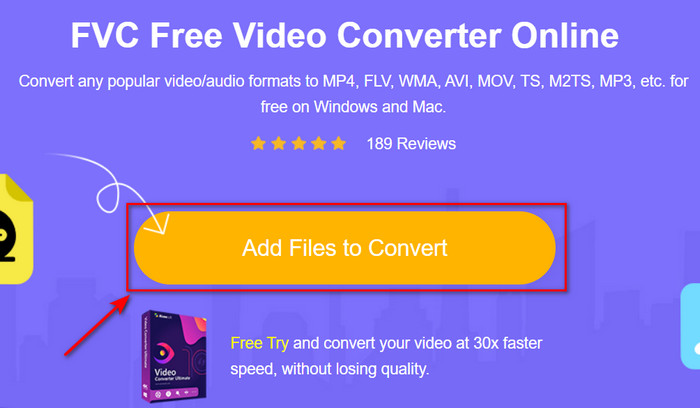
Шаг 3. После загрузки файла выберите формат AVI в подменю.
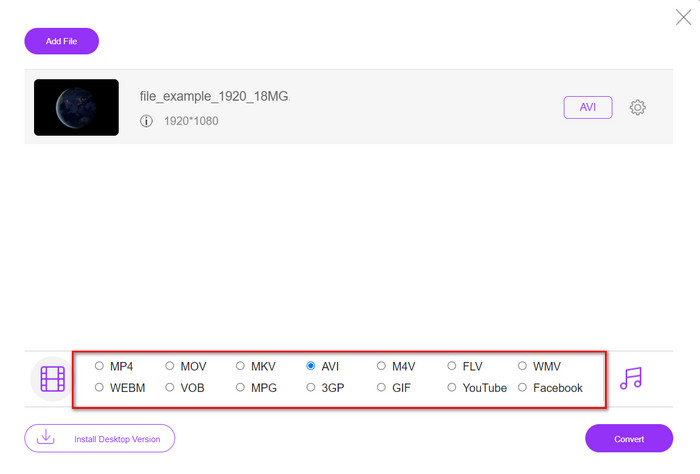
Шаг 4. Закончив выбор формата, нажмите Перерабатывать чтобы начать преобразование формата.
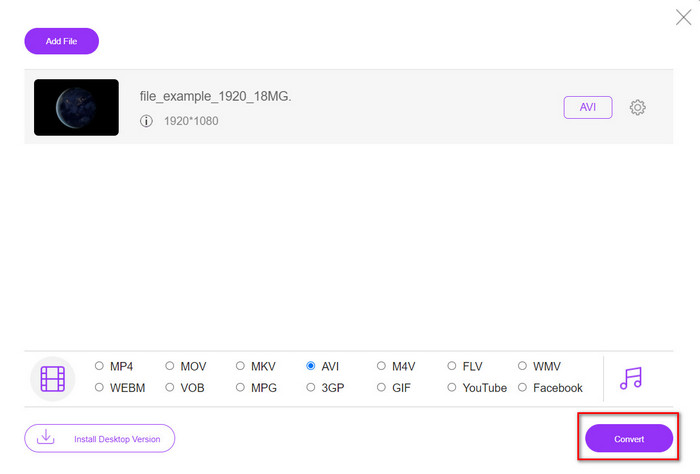
Шаг 5. На вашем экране появится папка с новым файлом .avi.
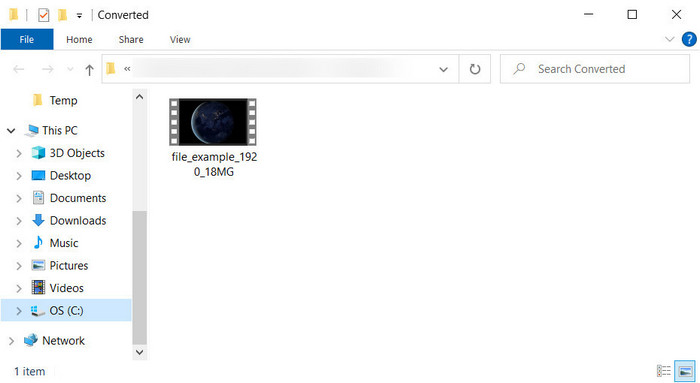
Часть 4. Часто задаваемые вопросы о преобразовании XviD в AVI
После конвертации XviD в AVI качество такое же?
Ну и, конечно же, качество видеофайла XviD не должно измениться после конвертации. Однако, если вы измените качество вывода и установите его на низкое или среднее, тогда ожидайте изменения качества, особенно если ваш XviD составляет 1080 или 4k пикселей.
Изменится ли размер файла XviD после конвертации?
Это зависит от того, в какой формат вы его превратите; например, когда вы превращаете .xvid в .avi, ожидайте небольшого изменения размера видеофайла. Но он не должен сильно отличаться от предыдущего размера.
Где я могу воспроизвести мое видео Xvid?
Предположим, вы ищете лучший медиаплеер, поддерживающий кодек Xvid. Затем попробуйте щелкнуть по этой ссылке, пока мы соберем все семь лучших плееров XviD для Windows, Mac, iOS и Android.
Вывод
В конце концов, преобразование XviD может быть выполнено быстро, если вы воспользуетесь инструментом, доступным вверху. Более того, упомянутый инструмент работает отлично и поможет вам в решении проблемы XviD. Итак, теперь вы можете выбрать идеальный конвертер, который вы сможете использовать. Скачав его или открыв в Интернете, любой выбор, который вы сделаете, ожидает отличного результата. Но предположим, что вы не знаете, что выбрать. В этом случае мы предлагаем вам скачать Конвертер видео FVC Ultimate добиться феноменального результата. Кроме того, если вы загрузите это, вы можете выполнить преобразование и многое другое, если нажмете кнопку загрузки.



 Конвертер видео Ultimate
Конвертер видео Ultimate Запись экрана
Запись экрана


